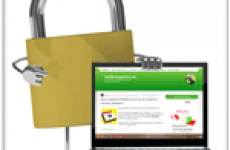Каждый владелец компьютера будь он новичок или как говорится уверенный пользователь ПК, хорошо понимает всю важность создания образа системы.
Каждый владелец компьютера будь он новичок или как говорится уверенный пользователь ПК, хорошо понимает всю важность создания образа системы.
Ведь с системой может случиться, что угодно атаковал вирус или какие то произошли системные сбои, в результате чего работоспособность системы Windows нарушается и в некоторых случаях возможна только переустановка, что может быть весьма проблемно.
Неудобства в переустановке Windows, заключаются в том, что придется все с начало настраивать, от системных настроек до программных, а если вы еще не создавали архивацию данных, то я вам не завидую.
Вот, что бы всего этого избежать в системе Windows есть отличный инструмент под названием Архиватор, который прекрасно справляется с возложенной на него работой.
Данная базовая утилита от компании Microsoft создаст вам копию системного раздела из которой вы легко, если вдруг это потребуется, сможете вернуть вашу операционную систему со всеми настройками на момент ее создания.
Конечно, в сети Интернет для этого существуют разные программы, но я лично не люблю использовать сторонний софт, если есть родной да еще неплохо делающий свою работу. Но у всех свое мнение, каждый решает за себя сам.
Создание образа системы
Меню пуск ⇒ Панель управления ⇒ Архивирование данных компьютера ⇒ Создание образа системы.
Появится маленькое окошко, в котором будет метаться зеленая полоска около 20 – 30 сек. Потом в уже в большом окне выбираем место для архива.

Желательно сохранять архив на втором жестком диске если есть такая возможность в вашем компьютере, если ее нет, как к примеру у меня, (я работаю на ноутбуке), то используйте внешние носители.
1) USB жесткий диск: на мой взгляд, самое лучшее место для архива
2) USB флеш – накопитель: (флешка) тоже не плохой вариант современные устройства достигают не малых размеров. Я лично видел флешку на 256 Гб, возможно, есть и больше.
3) DVD диски: тоже как вариант годится, но очень хлопотно по причине маленького объема обычный однослойный диск имеет память 4,7 ГБ, поэтому их понадобится от несколько до нескольких десятков штук в зависимости от объема вашей системы
4) В сетевом размещении: здесь нам предлагает вариант сам Мастер создания образа системы.
Мне не очень понятно это предложение, если придется воспользоваться архивом его нужно будет скачивать из Интернета на диск или флешку установленные на другой компьютер потому как ваш не будет иметь доступа в Интернет и вообще никуда, потом уже восстанавливать систему. Может я чего не понял да, честно говоря, не старался понимать.
На примере с флешкой у вас могут возникнуть не большие проблемы с файловой системой носителя, как показано на картинке.
Дело в том, что по умолчанию всегда установлен формат ntfs при котором невозможно записывать большие файлы, а именно более 4 ГБ. Сделано это для того что бы продлить срок службы устройства потому как редко бывают файлы более 4 ГБ а формат fat32 именно предназначен на файлы большего размера.
Итак, прежде чем приступать к Созданию образа системы посмотрите в каком формате у вас флешка как посмотреть и поменять формат прочтете в этой статье.

Ну вот с носителем определились если это флешка формат изменили, продолжаем дальше путем нажатия кнопки Далее.
Здесь выбираем, какие диски нужно включить в архивацию, что означает помимо системного диска, который и так автоматом будет включен в архив можно выбрать любые другие с пользовательской информацией.
Но тогда, скорее всего, потребуется очень много места, поэтому для копирования личных данных лучше воспользоваться Архивацией данных, где есть возможность выбора конкретных файлов, а не всего диска полностью.

В окне Подтверждение параметров показан размер предполагаемого архива, убеждаемся, что все правильно выбрали нажимаем кнопку Архивировать.

Начнется процесс сохранения, который продлится от несколько десятков минут и дольше все зависит в большей мере от размера архива.

После завершения архивации вам будет предложено Создать диск восстановления системы чего делать не будем, потому как мы его только, что создали нажимаем кнопку Нет!

Теперь ваш внешний носитель осталось убрать, куда по надежней и надеется, что он все же не пригодится.
Рекомендую заняться созданием образа системы сразу после того как будут выполнены все пользовательские настройки.
А у меня на этом пока все.
moikomputer.ru